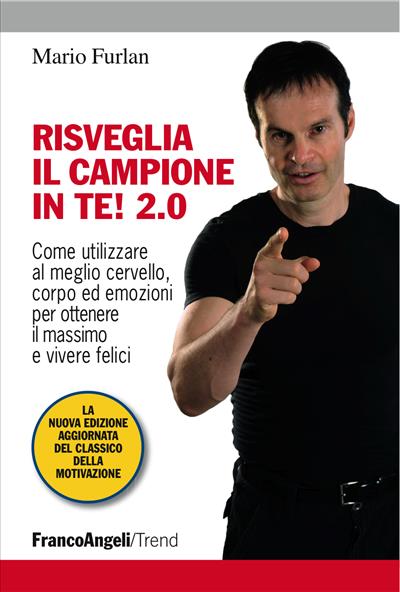Nicola De Florio, Alberto Simonazzi, Cristina Burnacci
PC a 50 all'ora per Windows 10
L'imparafacile per gli over 50. Informatica di base, Internet, mail, Facebook
Imparare da soli ad utilizzare il pc dopo gli “anta” è spesso una grande sfida, ma anche una stimolante opportunità di far parte di un mondo ricco di saperi, divertimento, relazioni, scoperte sempre nuove. Questo libro è specificatamente pensato per lettori della fascia d’età over 50 che cercano un autoapprendimento facile e gradevole supportato da semplici schemi e procedure.
Pagine: 152
ISBN: 9788891751218
Edizione: 1a edizione 2017
Codice editore: 1796.331
Disponibilità: Discreta